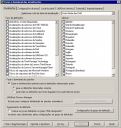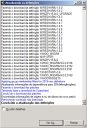Download do conteúdo de segurança
A ferramenta Patch e conformidade facilita e acelera o processo de coleta das informações mais recentes sobre definições e patches permitindo o descarregamento de conteúdo por meio de um banco de dados da Ivanti. O serviço Ivanti® Endpoint Security para Endpoint Manager consolida as definições conhecidas de origens confiáveis da indústria/fornecedores e envia as informações confiáveis diretamente a você.
Use a caixa de diálogo para configurar e realizar atualizações de conteúdo de segurança imediatamente ou para criar uma tarefa agendada. Baixe as definições e os patches separadamente ou usando a mesma tarefa. Por exemplo, você pode querer baixar definições e executar uma análise pelo menos uma vez antes de baixar patches e, depois, só baixar os patches para vulnerabilidades que foram detectadas durante a análise.
CAUTION: Somente um usuário Ivanti em um servidor-núcleo específico (incluindo consoles adicionais) pode atualizar o conteúdo de segurança em um dado momento. Se um usuário tentar atualizar o conteúdo quando o processo já estiver em execução, aparecerá uma mensagem indicando que há um conflito.
Antes de implementar patches de segurança em dispositivos afetados, você deve primeiro baixar o arquivo executável para um repositório de patch local em sua rede.
1.Clique em Ferramentas > Patch e conformidade.
2.Clique no botão da barra de ferramentas Fazer o download das atualizações.
3.Selecione o site de origem das atualizações na lista de servidores de conteúdo disponíveis.
4.Selecione os tipos de definição cujo conteúdo de segurança que você quer atualizar. Você pode selecionar um ou mais tipos na lista dependendo da sua assinatura de conteúdo da Ivanti® Endpoint Security para Endpoint Manager. Quantos mais tipos você selecionar, maior será o tempo necessário para a atualização.
5.Selecione os idiomas cujo conteúdo você deseja atualizar para os tipos que especificar.
Alguns tipos de vulnerabilidades e de outras definições independem do idioma, o que significa que são compatíveis com qualquer versão de idioma do SO ou do aplicativo. Em outras palavras, não é necessário separar um patch com idioma específico para corrigir essas vulnerabilidades, uma vez que ela abrange todos os idiomas suportados.
Ao baixar o conteúdo de qualquer plataforma todas as definições neutras ao idioma da vulnerabilidade são atualizadas automaticamente por padrão. Se selecionou o tipo de conteúdo Windows ou Mac, você deverá também selecionar os idiomas específicos cujas definições deseja atualizar. Se selecionou a plataforma Sun Solaris ou Linux, não é necessário selecionar um idioma específico, já que o conteúdo é neutro ao idioma e será atualizado automaticamente.
6.Se desejar que o novo conteúdo seja colocado automaticamente no grupo Não atribuído em vez do grupo Analisar padrão, marque a caixa de seleção Colocar novas definições no grupo Não atribuídas.
7.Se quiser descarregar automaticamente os arquivos executáveis dos patches, selecione na caixa de seleção Download de patches, em seguida clique em uma das opções de download. (NOTA: Os patches são descarregados no local especificado na página Local do patch da caixa de diálogo Download de atualizações.)
•Apenas para definições detectadas: Faz download apenas dos patches associados às vulnerabilidades, ameaças de segurança ou atualizações da Ivanti detectadas pela última análise de segurança (isto é, as definições que atualmente residem no grupo Detectadas).
•Para todas as definições descarregadas: Faz download de TODOS os patches associados à vulnerabilidade, ameaças de segurança e atualizações Ivanti atualmente residindo no grupo Analisar.
8.Se você tiver um servidor proxy na rede usado para transmissões externas da Internet, clique na guia Configurações de proxy e especifique o endereço do servidor, o número da porta e as credenciais de autenticação se for necessário um login para acessar o servidor proxy.
9.Para baixar o conteúdo agora, clique em Atualizar agora. A caixa de diálogo Atualização de definições mostra a operação atual e o status. Se você clicar em Cancelar ou fechar o console antes do término da atualização, somente o conteúdo de segurança que já foi processado até este ponto será baixado para o banco de dados núcleo.
-Ou-
Para criar uma tarefa agendada, clique em Agendar atualização. A caixa de diálogo Informações de atualização agendada mostra configurações específicas à tarefa. Clique em OK para criar uma tarefa de Download de Conteúdo de Segurança na janela Tarefas agendadas, onde você pode especificar as opções de agendamento.
IMPORTANT: Configurações específicas da tarefa e configurações globais
Observe que somente os tipos de definição, idiomas e configurações de download de definição e patch são salvos e associados a uma tarefa específica ao criá-la. Essas três definições são consideradas específicas a tarefas. Entretanto, todas as definições nas outras páginas da caixa do diálogo Download de atualizações são globais, o que significa que se aplicam a todas as tarefas subsequentes de download de conteúdo de segurança. As configurações globais incluem o local de download do patch, servidor proxy, correção automática de spyware, alertas de segurança e antivírus. Quando você mudar as configurações globais, elas estarão em vigor para todas as tarefas de download de conteúdo de segurança daquele momento em diante.
Use esta opção se você já tiver definições baixadas, mas deseja baixar patches seletivamente.
1.Clique com o botão direito na definição de segurança e clique em Fazer o download de patches associados.
2.Selecione se que descarregar todos os patches associados ou apenas os atuais. Se você escolher todos os patches associados, isso inclui os patches que foram substituídos.
3.Clique em Download.
NOTE: Você também pode baixar patches da caixa de diálogo Propriedades de uma definição. Na página Geral, clique em Propriedades > Informações de patch > Baixar
Para obter mais informações sobre o status de download do arquivo de patch, consulte Abra e entenda a ferramenta Patch e conformidade.
1.Na caixa de diálogo Atualização de downloads, clique na guia Local do patch.
2.Digite um caminho UNC para onde os arquivos de patches serão copiados. O local padrão é o diretório \LDLogon\Patch do servidor núcleo.
3.Se o caminho UNC digitado for de um local diferente do servidor núcleo, digite um nome de usuário e uma senha válidos para autenticar-se nesse local.
4.Digite um URL da Web onde os dispositivos possam acessar os patches descarregados por download para distribuição. Este URL da Web deve ser igual ao caminho UNC acima.
5.Você pode clicar em Testar configurações para verificar se uma conexão com o endereço web especificado acima pode ser feita.
6.Se desejar restaurar o caminho UNC e o URL da Web para um dos locais padrão, clique em Restaurar para o padrão. Repetimos, local padrão de armazenamento é o diretório \LDLogon\Patch do servidor núcleo.